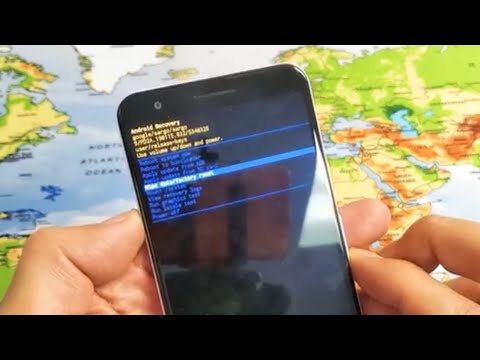
Conţinut
- Soft Reset sau Restart forțat
- Resetare din fabrică prin meniul Setări
- Resetare generală: Resetați prin modul de recuperare
- Resetarea setărilor de rețea
Când întâmpinați probleme cu noul dvs. Google Pixel 3a și nu știți ce le-a cauzat, puteți face întotdeauna ceva pentru ca acesta să funcționeze din nou perfect și anume să îl resetați. Dar, după cum știți, există diferite tipuri de resetări pe care le puteți face la telefoane de acest gen și asta vă vom arăta în această postare.
După ce ați citit acest articol, ar trebui să puteți afla cum să efectuați resetarea soft, resetarea din fabrică și resetarea principală. Dacă aveți probleme cu rețeaua sau conexiunile fără fir, puteți reseta și setările de rețea din telefon. Este posibil să nu trebuiască să utilizați toate aceste metode în același timp, dar va veni un moment în care va trebui și este mai bine dacă știți deja cum să le faceți. Continuați să citiți, deoarece acest ghid vă poate ajuta într-un fel sau altul.
Înainte de orice, dacă aveți alte probleme cu dispozitivul dvs., încercați să răsfoiți pagina noastră de depanare, deoarece am abordat deja mai multe probleme cu acest dispozitiv. Șansele sunt că am publicat deja o postare care abordează probleme similare. Încercați să găsiți probleme care prezintă simptome similare cu ceea ce aveți în prezent și nu ezitați să utilizați soluțiile pe care le-am sugerat. Dacă nu funcționează pentru dvs. sau dacă tot aveți nevoie de ajutorul nostru, completați chestionarul nostru și apăsați pe Trimiteți pentru a ne contacta.
Soft Reset sau Restart forțat
Aceasta trebuie să fie prima resetare pe care ar trebui să o înveți, deoarece există momente în care un dispozitiv puternic precum Pixel 3a nu mai răspunde. De cele mai multe ori se datorează unui blocaj de firmware care vă lasă telefonul să nu mai răspundă, chiar dacă îl conectați la încărcătorul acestuia. Problemele și blocările pot fi remediate prin această procedură foarte simplă, dar eficientă.
Este o eliminare a bateriei simulată, care reîmprospătează memoria telefonului, precum și reîncarcă toate aplicațiile și serviciile sale. Este diferit de repornirea normală și iată cum se face:
- Apăsați și mențineți apăsată tasta de pornire timp de 30 de secunde sau până când logo-ul apare pe ecran.
De cele mai multe ori, când telefonul este înghețat și ați făcut acest lucru, acesta ar porni cu succes, dar există momente în care acesta rămâne fără răspuns. Și dacă acesta este cazul, următorul lucru pe care trebuie să-l faci este următorul:
- Conectați încărcătorul original la o priză de perete funcțională.
- Conectați telefonul la încărcătorul acestuia folosind cablul USB original.
- Indiferent dacă Pixel 3a afișează sau nu simbolul de încărcare, lăsați-l conectat la încărcător timp de cel puțin 10 minute.
- După câteva minute de încărcare, țineți apăsată tasta de pornire timp de 30 de secunde sau până când logo-ul apare pe ecran.
În ceea ce privește resetarea soft sau repornirea forțată, așa procedați. Acum, să trecem la alte proceduri de resetare.
Resetare din fabrică prin meniul Setări
Când vine vorba de resetări, aceasta este cea mai populară metodă utilizată de mulți proprietari. Este ușor de făcut și sigur în toate aspectele. Dar problema este că puteți utiliza această metodă numai dacă telefonul dvs. răspunde sau funcționează în continuare. Înainte de a efectua această procedură, asigurați-vă că faceți backup pentru toate fișierele și datele importante care sunt salvate în memoria internă a telefonului. Puteți să le copiați pe computer, să le sincronizați cu contul dvs. Google sau să le încărcați în cloud și asta include următoarele:
- Contacte
- Conturi de e-mail
- Date despre sistem și aplicație
- Setările aplicației
- Aplicații descărcate
- Medii (muzică, imagini și videoclipuri etc.)
După backup, urmați acești pași pentru a efectua resetarea din fabrică pe Google Pixel 3a ...
- Din ecranul de pornire, glisați de două ori în sus pentru a vă vizualiza aplicațiile.
- Atingeți Setări.
- Găsiți și apoi atingeți Sistem.
- Atingeți Avansat.
- Atingeți Resetare opțiuni.
- Alegeți Ștergeți toate datele (resetare din fabrică).
- Atinge Resetează telefon.
- Dacă vi se solicită, introduceți codul PIN, parola sau modelul, apoi atingeți Următorul.
- Atinge Șterge totul.
- Dispozitivul va reporni și va începe resetarea la setările din fabrică.
După resetare, telefonul vă va solicita să îl configurați din nou. Puteți prelua setările, aplicațiile și datele anterioare sau le puteți configura ca pe un dispozitiv nou. E alegerea ta. Și așa puteți efectua resetarea din fabrică pe Google Pixel 3a. Acum, este timpul să treceți la o altă variantă de resetare din fabrică - resetarea principală.
Resetare generală: Resetați prin modul de recuperare
O resetare master este practic o resetare din fabrică efectuată într-un mod diferit. Va deveni foarte util dacă Pixel 3a nu mai poate porni cu succes. Există momente în care un smartphone puternic se poate bloca pe ecranul de încărcare și când se întâmplă, cel mai bun lucru pe care îl poți face este acesta.
Dacă veți face acest lucru doar în loc de cealaltă resetare doar pentru a încerca, asigurați-vă că creați o copie de siguranță a fișierelor și datelor importante. După aceea, este mai bine să vă eliminați contul Google de pe telefon, astfel încât să nu fiți blocat de pe dispozitiv după resetare sau să vă asigurați că știți ID-ul și parola Google. După care, urmați acești pași pentru a vă reseta telefonul:
- Opriți dispozitivul.
- Țineți apăsate simultan butonul de reducere a volumului și butonul de alimentare.
- Când apare logo-ul Pixel 3a, eliberați butonul de pornire, dar continuați să țineți apăsat butonul de reducere a volumului până când vedeți ecranul de recuperare Android.
- Utilizați tastele de volum pentru a evidenția Ștergeți datele / resetarea din fabrică, apoi apăsați butonul de pornire.
- Utilizați tastele de volum pentru a evidenția Da, apoi apăsați butonul de pornire. Așteptați până când informațiile dvs. sunt șterse.
- Folosiți tastele de volum pentru a evidenția sistemul Reboot acum, apoi apăsați butonul de pornire.
Odată ce telefonul a terminat repornirea, vi se va cere să vă configurați din nou telefonul. Asigurați-vă că utilizați contul Google pe care l-ați folosit înainte de resetare.
Resetarea setărilor de rețea
Atunci când Google Pixel 3a are unele probleme de rețea și nu pare să-ți dai seama de motivul din spatele acestuia și să nu mai rezolvăm problema, atunci cel mai bun lucru pe care îl poți face este să-i resetezi setările de rețea. Dacă o faceți, se vor șterge următoarele:
- Rețele Wi-Fi stocate
- Conexiuni tethered stocate
- Dispozitive Bluetooth asociate
Prin urmare, va trebui să vă reconectați telefonul la rețeaua pe care a folosit-o pentru a se conecta. Iată cum să resetați setările de rețea:
- Din ecranul de pornire, glisați de două ori în sus pentru a vă vizualiza aplicațiile.
- Atingeți Setări> Sistem> Avansat.
- Atingeți Resetare opțiuni> Resetare Wi-Fi, mobil și Bluetooth> Resetare setări.
- Dacă vi se solicită, introduceți codul PIN sau parola. Apoi atingeți săgeata Următor.
- Atingeți din nou Resetare setări pentru a confirma.
De cele mai multe ori, acest lucru va rezolva orice problemă de rețea, inclusiv WiFi, Bluetooth și probleme de date mobile.
Sper că acest articol vă va putea ajuta să remediați problema cu telefonul dvs. utilizând oricare dintre metodele de resetare pe care le-am prezentat aici. Am aprecia dacă ne-ați ajuta să răspândim vestea, așa că vă rog să împărtășiți această postare dacă vi se pare utilă. Vă mulțumesc mult pentru lectură!
conecteaza-te cu noi
Suntem întotdeauna deschiși la problemele, întrebările și sugestiile dvs., așa că nu ezitați să ne contactați completând acest formular. Acesta este un serviciu gratuit pe care îl oferim și nu vă vom percepe niciun ban pentru asta. Vă rugăm să rețineți că primim sute de e-mailuri în fiecare zi și este imposibil să răspundem la fiecare dintre ele. Dar fiți siguri că citim fiecare mesaj pe care îl primim. Pentru cei pe care i-am ajutat, vă rugăm să răspândiți mesajul împărtășind postările noastre prietenilor dvs. sau pur și simplu să vă placă pagina noastră de Facebook sau să ne urmați pe Twitter.


